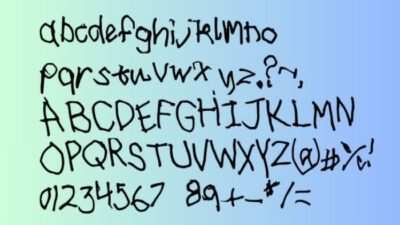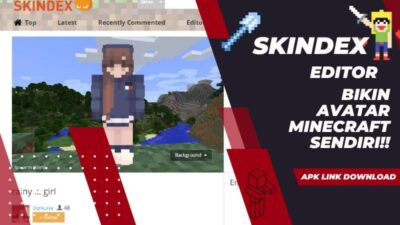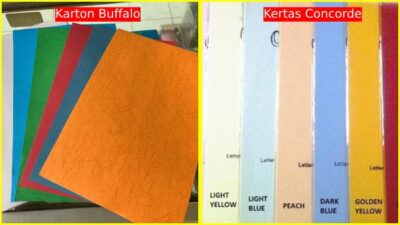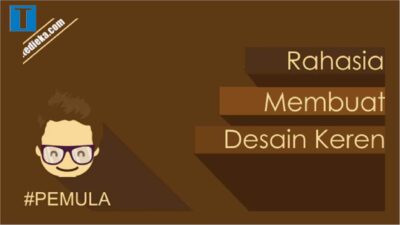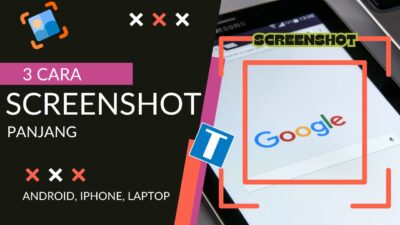Membuat poster di Canva udah jadi solusi kekinian buat kita yang pengen desain keren tanpa ribet.
Nggak heran, soalnya Canva udah dipakai lebih dari 110 juta orang tiap bulannya di seluruh dunia.
Di Indonesia sendiri, Canva jadi platform desain favorit, apalagi buat anak muda yang pengen tampil beda di media sosial atau promosiin bisnis mereka.
Dengan fitur-fitur yang user-friendly, kita bisa bikin poster tentang isu penting kayak bullying, desain ukuran A3 buat cetak, iklan produk, sampai poster bergerak yang eye-catching.
Semua itu bisa kita lakukan tanpa perlu jadi desainer profesional.
Yuk, eksplor lebih lanjut gimana caranya memaksimalkan Canva buat kebutuhan desainmu!
Cara Membuat Poster Bullying di Canva
Sebagai contoh, kita bakal coba praktek langsung bikin poster tentang bullying di Canva.
Kenapa bullying?
Karena ini masih jadi permasalahan serius di masyarakat, terutama di kalangan anak muda.
Dengan desain yang keren dan eye-catching, kita bisa bantu menyebarkan awareness biar makin banyak orang paham bahaya bullying dan cara mengatasinya.
Yuk, langsung aja kita mulai!
1. Buat Desain Baru
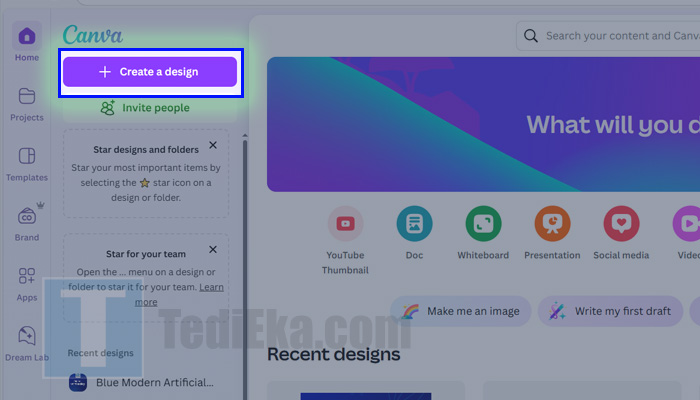
Pertama, buka aplikasi Canva di HP atau akses lewat website https://www.canva.com kalau pakai laptop/PC.
Kalau belum punya akun, daftar dulu ya, gampang kok bisa pakai email atau Google.
Setelah masuk ke Canva, langsung aja klik tombol ‘Create a Design’ atau ‘Buat Desain’.
Ini adalah langkah awal buat mulai proyek poster kamu.
2. Tentukan Ukuran Canvas
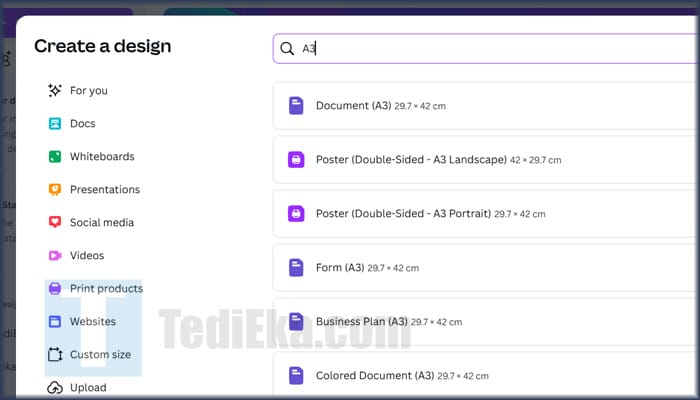
Sebelum desain, tentuin dulu ukuran canvasnya.
Nah, ini beberapa rekomendasi ukuran yang bisa dipakai buat poster:
- A3 (297 x 420 mm) → Cocok buat poster yang bakal dipajang di tempat umum karena ukurannya gede dan jelas terbaca dari jauh.
- A4 (210 x 297 mm) → Ukuran standar buat poster indoor, kayak di sekolah atau kantor.
- 16:9 (1920 x 1080 px) → Buat yang mau bikin versi digital untuk Instagram Story atau TikTok.
- 1080 x 1350 px → Ukuran optimal buat feed Instagram biar tampilannya maksimal dan nggak kepotong.
- 5000 x 7000 px → Cocok buat cetak ukuran besar seperti banner atau spanduk biar tetap tajam dan nggak pecah.
Pilih ukuran yang sesuai sama tujuan poster kamu, ya!
3. Cari Template
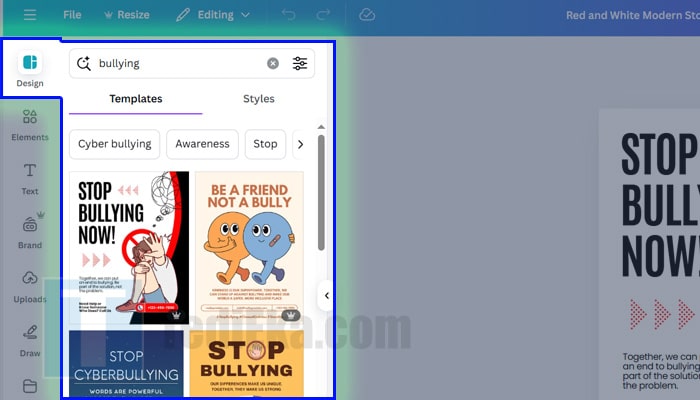
Biar lebih gampang, kita bisa pakai template yang udah ada. Klik fitur ‘Design’ di tab kiri layar, lalu ketik kata kunci seperti “bullying”, “stop bullying”, atau “anti-bullying” di kolom pencarian.
Canva bakal menampilkan banyak template keren yang bisa langsung diedit sesuai selera.
Pilih yang paling cocok dan menarik perhatian!
4. Edit Template Sesuai Kebutuhan
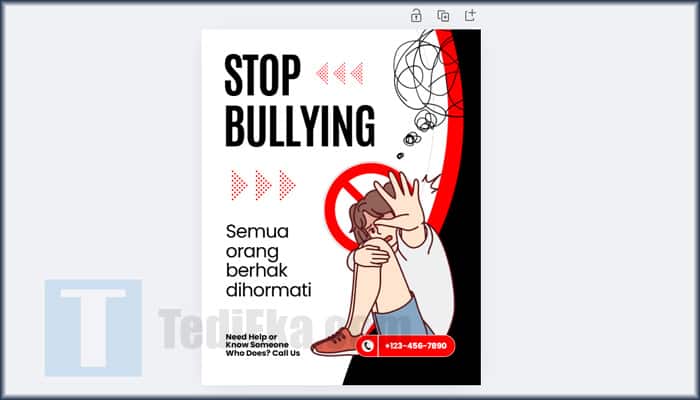
Setelah pilih template, sekarang saatnya kustomisasi desain!
Biar poster lebih unik dan punya vibes yang kuat, kamu bisa:
- Ganti teks → Ubah tulisan sesuai pesan yang mau disampaikan. Contoh: “STOP BULLYING! Semua orang berhak dihormati.”
- Tambah gambar atau ikon → Pakai ilustrasi atau foto yang mendukung tema anti-bullying. Bisa cari di Canva atau upload gambar sendiri.
- Pilih warna yang tegas → Warna merah atau hitam sering dipakai buat tema stop bullying karena terkesan kuat dan serius.
- Atur layout → Pastikan semua elemen tertata rapi dan gampang dibaca. Jangan terlalu ramai biar pesannya tetap jelas.
5. Download Poster
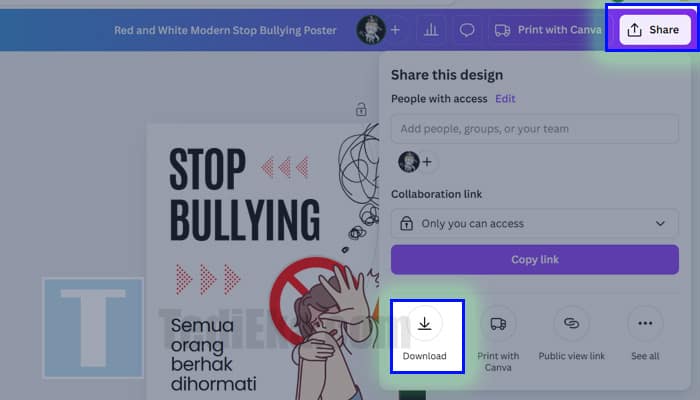
Kalau desain udah jadi, tinggal klik ‘Share’ lalu pilih ‘Download’ buat menyimpan hasilnya.
Nah, format file juga penting nih!
Ini beberapa format yang direkomendasikan:
- PNG → Kualitas tinggi dan cocok buat upload di media sosial.
- JPG → Ukurannya lebih kecil, jadi pas buat di-share tanpa bikin loading lama.
- PDF (Print) → Format terbaik buat cetak karena resolusinya tinggi dan nggak pecah.
- SVG → Kalau mau poster bisa diubah ukurannya tanpa pecah, ini pilihan terbaik!
- MP4 atau GIF → Kalau mau bikin poster versi animasi buat Instagram atau TikTok.
Setelah di-download, kamu bisa langsung share di media sosial atau cetak buat ditempel di tempat umum.
Gampang kan?
Dengan Canva, kita bisa bikin desain yang nggak cuma keren, tapi juga punya dampak positif buat masyarakat.
Cara Membuat Poster Iklan di Canva
Tau nggak sih, selain buat poster kampanye atau edukasi, Canva juga bisa dipakai buat bikin poster iklan yang kece dan menarik pelanggan?
Yup, dengan desain yang eye-catching, iklan kamu bakal lebih gampang diperhatiin orang.
Yuk, kita langsung coba bikin poster iklan di Canva dengan langkah-langkah simpel ini!
1. Cari Template yang Sesuai Sama Produk
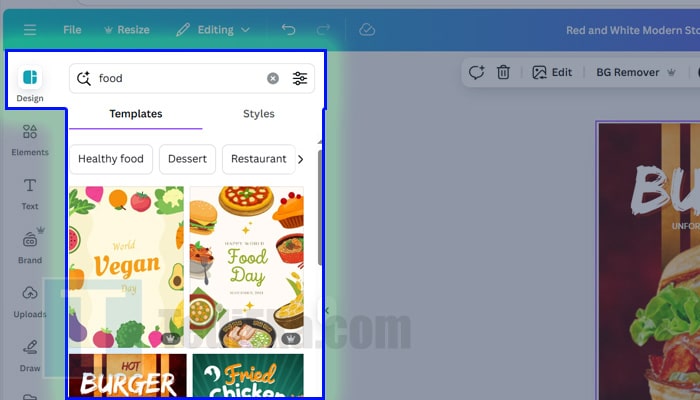
Biar nggak mulai dari nol, kita bisa pakai template yang udah ada di Canva.
Ini trik biar lebih gampang: pilih template sesuai dengan jenis produk yang mau diiklankan.
Kamu bisa cari template dengan kata kunci yang sesuai di fitur pencarian, contohnya:
- Produk Jual Pulsa → Coba cari kata kunci “Smartphone” biar tampilan desainnya sesuai dengan dunia digital.
- Produk Makanan → Gunakan kata kunci seperti “Food”, “Menu”, atau “Cafe” buat cari template yang cocok untuk bisnis kuliner.
- Produk PPDB (Penerimaan Siswa Baru) → Gunakan kata kunci “School”, “Study”, atau “Academy” buat dapetin desain bertema edukasi.
- Fashion & Clothing → Coba cari “Fashion Sale” atau “Clothing Promo” buat tampilan poster yang stylish.
- Jasa & Layanan → Gunakan kata kunci “Business Promotion” buat cari template yang profesional.
Setelah ketemu template yang pas, tinggal klik dan edit sesuai kebutuhan.
2. Gunakan Trik Emosional dan Psikologis
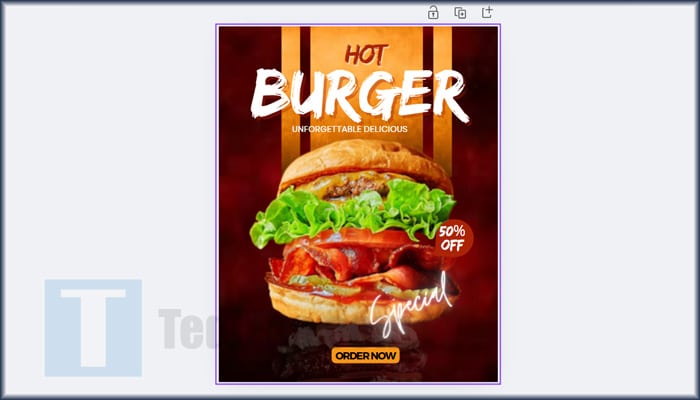
Biar poster iklan kamu makin powerful dan bikin orang tertarik buat beli, coba gunakan teknik emosional dan psikologis dalam desainnya.
Ini beberapa triknya:
Gunakan Warna yang Tepat
- Merah → Meningkatkan urgensi dan cocok buat diskon atau promo.
- Kuning & Oranye → Warna yang friendly dan bikin orang lapar, pas buat iklan makanan.
- Biru → Memberikan kesan profesional dan bisa dipercaya, cocok buat produk teknologi atau layanan keuangan.
Gunakan Kata-Kata yang Mengundang Emosi
Buat kata-kata yang bikin penasaran atau urgent, misalnya:
- “Diskon Gila-Gilaan! Hanya Hari Ini!”
- “Cuma 10 Orang Pertama yang Dapat Harga Spesial!”
- “Beli 1 Gratis 1 – Stok Terbatas!”
- Bisa berupa review pelanggan, testimoni, atau jumlah pengguna supaya calon pembeli makin percaya.
- Misalnya: “Dipercaya oleh 10.000+ pelanggan!” atau “Rating 4.9/5 dari 5.000 pembeli.”
Tambahkan Call to Action (CTA) yang Kuat
CTA adalah ajakan buat bertindak, kayak:
- “Pesan Sekarang!”
- “Klik Link di Bio!”
- “Hubungi Kami untuk Info Lebih Lanjut!”
- “Jangan Sampai Ketinggalan, Promo Berakhir Besok!”
Setelah menerapkan semua trik ini, poster iklan kamu bakal lebih menarik dan punya daya tarik yang kuat buat meningkatkan penjualan.
Gampang kan?
Dengan Canva, kamu bisa bikin poster iklan yang nggak cuma keren, tapi juga efektif buat menarik pelanggan.
Yuk, langsung cobain dan tingkatkan branding produk kamu!
Cara Membuat Poster A3 di Canva
Tau nggak sih, di Canva ada banyak ukuran dokumen yang bisa dipilih sesuai kebutuhan?
Salah satunya ukuran A3, yang sering dipakai buat poster besar, brosur, atau desain cetak lainnya.
Nah, A3 itu apa sih?
A3 adalah ukuran kertas standar internasional dengan dimensi 29,7 x 42 cm.
Dibanding A4, ukurannya dua kali lebih besar, jadi lebih cocok buat desain yang butuh banyak detail dan harus terlihat jelas dari jauh.
Yuk, langsung kita bikin poster A3 di Canva!
1. Buat Desain Baru
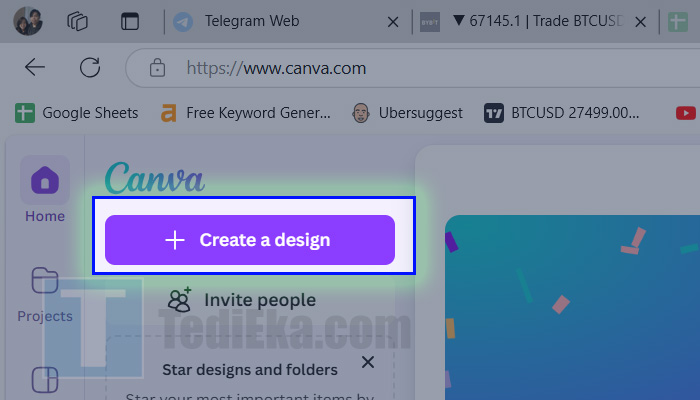
Seperti biasa, buka Canva di HP atau laptop kamu.
Kalau belum punya akun, daftar dulu ya, gampang banget bisa pakai Google atau email.
Setelah masuk, langsung aja klik tombol ‘Create a Design’ atau ‘Buat Desain’ buat memulai proyek baru.
Ini langkah awal sebelum kita setting ukuran A3.
2. Ketikkan A3 di Canva
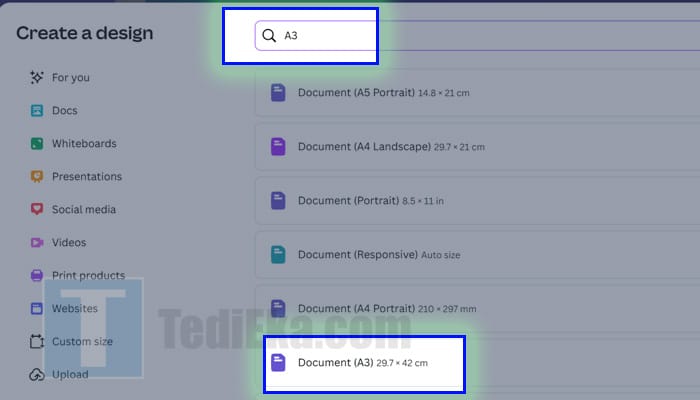
Biar lebih praktis, kamu bisa langsung cari ukuran A3 di Canva. Caranya:
- Pada kolom pencarian desain, ketik “A3”.
- Nanti bakal muncul pilihan “Document A3” atau “A3 Poster”, tinggal klik aja!
Kalau misalnya nggak muncul atau gak work, tenang aja!
Kamu bisa masukin ukuran secara manual:
- Klik ‘Custom Size’ atau ‘Ukuran Khusus’
- Masukkan dimensi: 29,7 cm x 42 cm
- Klik ‘Create New Design’
Setelah itu, Canva bakal otomatis bikin workspace dengan ukuran A3.
3. Gunakan Ukuran A3 dengan Maksimal
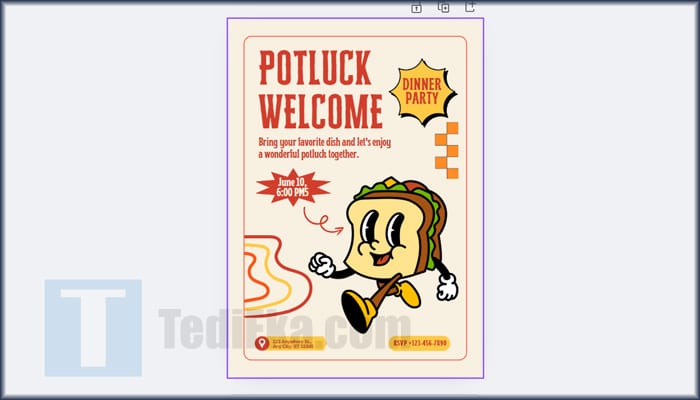
Karena A3 ini ukurannya gede, kita bisa manfaatin dengan maksimal.
Nah, ini beberapa tipsnya:
- Gunakan Resolusi Tinggi.
Karena A3 sering buat cetak, pastiin elemen desain, gambar, dan ikon yang dipakai beresolusi tinggi biar nggak pecah saat dicetak. - Gunakan Font yang Jelas.
Ukuran poster besar tapi kalau teksnya kecil? Sayang banget! Pakai font tebal dan ukuran besar biar mudah dibaca, contohnya: Judul: Minimal 48 pt; Subjudul: 30-40 pt; Deskripsi: 20-30 pt. - Gunakan Warna yang Kontras.
Biar teks dan elemen lain kelihatan jelas, pakai kombinasi warna yang kontras, misalnya: Hitam & Kuning buat kesan tegas; Biru & Putih buat kesan profesional; Merah & Putih buat efek mencolok. - Optimalkan Ruang Kosong (White Space).
Jangan terlalu banyak elemen dalam satu desain, biar nggak kelihatan crowded. Gunakan ruang kosong secara strategis supaya desain tetap rapi dan nyaman dilihat. - Tambahkan Elemen Visual yang Menarik.
Karena ukuran A3 gede, manfaatin buat taruh gambar atau ilustrasi yang lebih detail. Bisa pakai foto produk, ikon, atau ilustrasi yang relevan.
Setelah desain selesai, tinggal download dengan resolusi tinggi (PNG atau PDF Print) biar hasil cetaknya maksimal!
Gampang kan?
Dengan Canva, bikin poster A3 jadi super praktis!
Sekarang kamu bisa desain poster yang lebih besar, lebih jelas, dan pastinya lebih menarik!
Cara Membuat Poster di Canva Tanpa Template
Kalau kamu orangnya suka eksplorasi dan nggak mau desain poster pakai template bawaan, Canva tetap bisa jadi pilihan terbaik.
Malah, bikin poster dari nol ini cocok banget buat yang pengen jualan template di Canva dan datengin cuan dari kreativitasmu!
Jadi, gimana cara bikin poster tanpa template di Canva?
Simak langkah-langkahnya di bawah ini!
1. Gunakan Elements
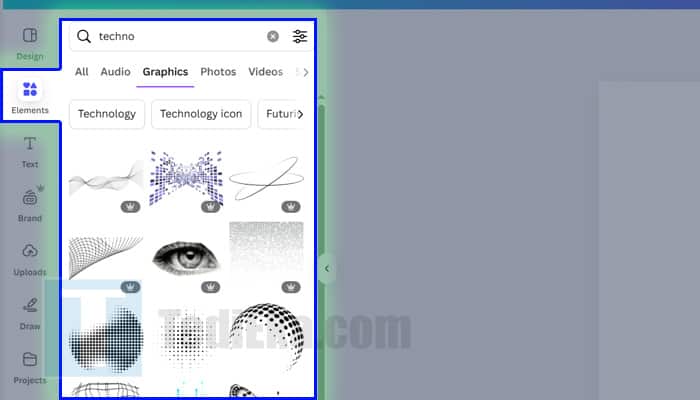
Pertama-tama, buka Canva dan buat desain baru seperti biasa.
Setelah itu, masuk ke fitur ‘Elements’ yang ada di sidebar kiri.
Ini dia beberapa elemen yang bisa kamu manfaatin buat bikin desain lebih menarik:
- Graphic → Bisa berupa ikon, stiker, atau ilustrasi untuk mempercantik desain.
- Photos → Gunakan foto-foto berkualitas tinggi yang sesuai tema postermu. Bisa cari di Canva atau upload sendiri.
- Mockups → Cocok buat poster yang butuh tampilan realistis, misalnya produk atau desain branding.
- Shapes → Kotak, lingkaran, garis, dan bentuk lainnya buat mempercantik layout desain.
- Frames → Bisa bikin efek unik di foto atau teks, misalnya foto berbentuk lingkaran atau polaroid.
- Charts → Kalau postermu butuh data visual, fitur ini bisa bantu banget.
Kuncinya: pakai kata kunci yang sesuai dengan tema poster yang mau kamu buat.
Misalnya, kalau bikin poster promo makanan, coba cari “food icon” atau “delicious.”
2. Masukkan Teks
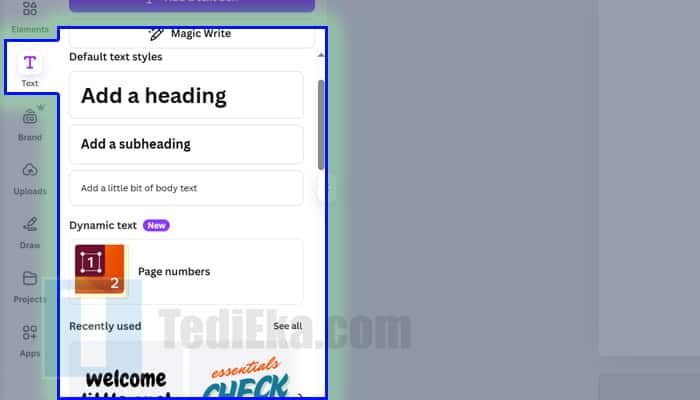
Poster tanpa teks? Kurang greget!
Masukin teks yang sesuai dengan konsep desainmu.
Di Canva, ada beberapa jenis teks yang bisa dipakai:
- Heading → Cocok buat judul besar yang mencolok dan langsung menarik perhatian.
- Subheading → Biasanya lebih kecil dari heading, tapi tetap menonjol buat info penting.
- Body text → Buat isi atau deskripsi yang lebih panjang. Biasanya ukurannya lebih kecil.
- Dynamic Text → Teks dengan efek animasi atau gaya unik yang bisa bikin poster lebih interaktif.
- Font Combinations → Canva juga kasih saran kombinasi font biar desain teksmu lebih estetik dan gampang dibaca.
Pilih font yang sesuai dengan vibes postermu.
Kalau buat acara formal, pakai yang elegan kayak Serif.
Kalau buat anak muda, pakai yang playful kayak Sans-serif atau Handwriting.
3. Upload Dokumen yang Dibutuhkan
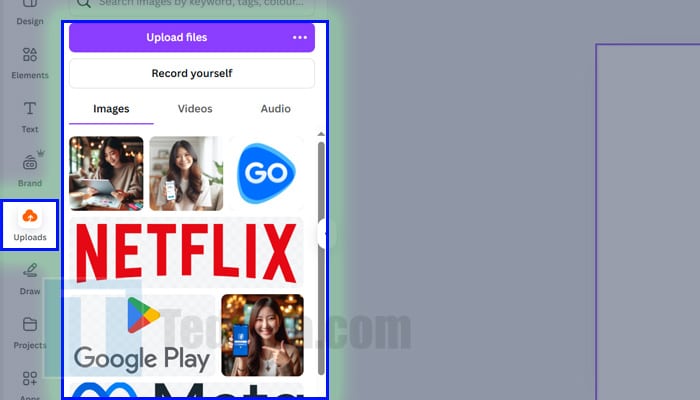
Biar desain makin original, kamu bisa pakai gambar atau aset sendiri.
Caranya gampang:
- Klik menu ‘Uploads’ di sidebar.
- Pilih gambar, logo, atau elemen lain yang ingin dimasukkan.
- Tarik ke canvas dan atur sesuai keinginan.
Kalau kamu desainer atau fotografer, trik ini bisa banget buat bikin poster yang benar-benar unik dan beda dari yang lain.
Dan bahkan kamu bisa upload video sendiri ke Canva loh!
Bahkan, kamu bisa jual desain ini sebagai template di Canva!
4. Apps (Buat Fitur Tambahan yang Lebih Spesifik)
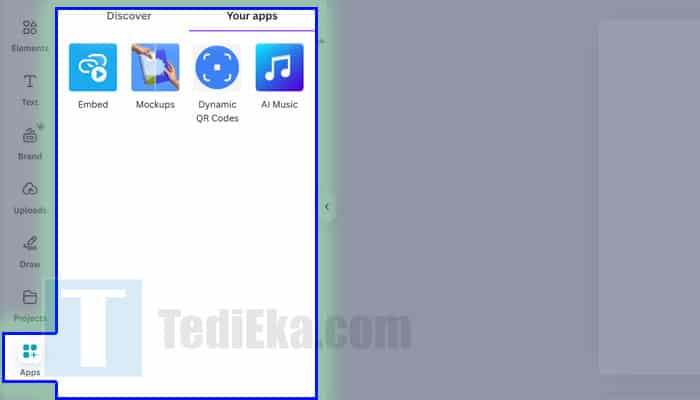
Selain tiga fitur di atas, Canva juga punya banyak aplikasi tambahan di dalamnya. Misalnya:
- Background Remover → Buat hapus latar belakang foto dengan sekali klik.
- QR Code Generator → Bisa dipakai buat nambahin QR Code di poster (misal buat scan ke WhatsApp bisnis atau website).
- Stock Media → Ada berbagai video, GIF, dan suara buat desain yang lebih interaktif.
Tapi karena pembahasan Apps ini cukup panjang, mungkin bakal kita bahas di postingan terpisah, ya!
Yang jelas, tiga langkah pertama tadi udah cukup buat bikin poster unik tanpa template di Canva.
Jadi, nggak ada alasan buat stuck di template terus, kan?
Mulai eksplor kreativitasmu, siapa tahu malah bisa jadi cuan dari jualan desain poster di Canva!
Cara Membuat Poster Bergerak di Canva
Tau nggak sih kalau poster yang kita buat di Canva bisa digerakkan?
Yup, ini cocok banget buat poster digital yang bakal diposting di sosial media biar makin menarik dan nggak monoton.
Bikin poster bergerak ini gampang banget, karena Canva udah punya fitur animasi yang bisa bikin desain kamu jadi lebih hidup.
Yuk, langsung aja ikutin tutorialnya!
1. Gunakan Fitur Animate
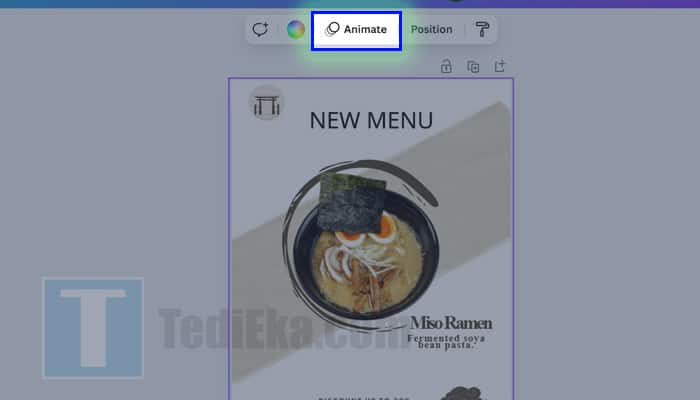
Pertama-tama, buka Canva dan buat dulu poster yang diinginkan.
Mau itu poster promo, event, atau info grafis, semua bisa dibuat jadi lebih menarik dengan efek animasi.
Kalau postermu udah jadi, lanjut ke langkah berikutnya:
- Klik satu per satu elemen yang udah dimasukkan ke dalam desain.
- Lalu, klik tombol ‘Animate’ yang ada di menu atas.
Atau kalau mau sekaligus, biar seluruh elemen bergerak bareng, kamu bisa langsung klik kanvas postermu, lalu klik fitur ‘Animate’ juga.
Ini bakal bikin animasi yang lebih smooth dan nggak ribet satu per satu.
2. Pilih Jenis Animasi
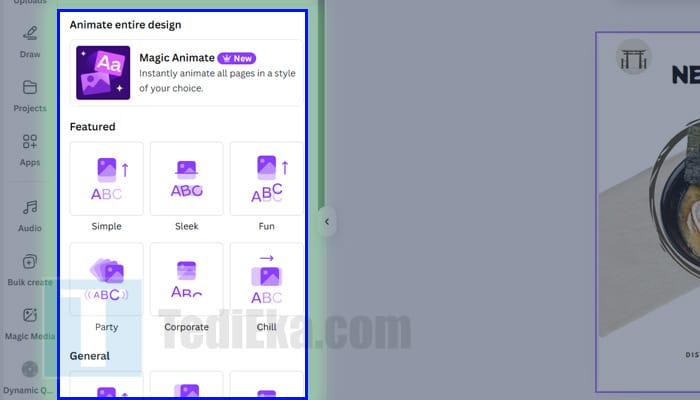
Setelah mengklik fitur ‘Animate’, bakal muncul berbagai pilihan efek animasi yang bisa digunakan.
Beberapa contoh efek animasi yang populer di Canva:
- Breath → Bikin elemen terlihat seperti ‘bernapas’ dengan efek halus.
- Fade → Elemen muncul secara perlahan, cocok buat efek yang elegan.
- Rise → Elemen muncul dari bawah ke atas, sering dipakai buat teks.
- Tumble → Elemen seperti jatuh dan melayang, cocok buat desain yang playful.
- Pan → Efek seperti kamera yang bergerak perlahan, cocok buat gambar atau latar belakang.
Di sini, aku coba pakai animasi ‘Breath’, karena efeknya simpel tapi tetap elegan.
Tapi kamu bisa bebas eksplor animasi yang paling sesuai dengan gaya desain postermu.
3. Download Dalam Format Video atau GIF
Kalau animasi udah sesuai, sekarang saatnya download!
Karena poster ini bergerak, maka format downloadnya harus mendukung animasi.
Ada dua pilihan:
- GIF → Kalau ingin hasil animasi ringan dan loop terus-menerus. Cocok buat postingan di sosial media atau website.
- MP4 (Video) → Kalau mau hasil dengan kualitas lebih tajam dan bisa diposting di Instagram Reels, TikTok, atau Facebook.
Kenapa nggak pakai PNG atau JPG?
Karena dua format ini cuma bisa buat gambar statis, jadi animasinya bakal hilang kalau di-download dalam format tersebut.
Dan selesai!
Sekarang kamu udah bisa bikin poster bergerak di Canva yang siap diunggah ke sosial media biar makin menarik.
Kesimpulan

Makin ke sini, desain poster nggak cuma sekadar gambar doang, tapi bisa lebih kreatif dan interaktif!
Di Canva, kamu bisa bikin poster tanpa template, poster A3, poster iklan, sampai poster bergerak buat sosial media.
Fitur-fitur kayak Elements, Teks, Animate, dan format GIF/MP4 bikin desain makin hidup dan menarik.
Bahkan, kalau kreatif, kamu bisa jualan template poster buat cuan!
Intinya, eksplorasi itu kunci, jangan takut coba fitur baru.
Canva udah sediain toolsnya, tinggal gimana kita manfaatin buat bikin desain yang unik dan standout.
Yuk, mulai bikin poster kece dari sekarang!
FAQ
Biar postermu kelihatan kece, pastiin pakai kombinasi warna yang pas, pilih font yang mudah dibaca, dan jangan terlalu banyak elemen biar nggak berantakan. Manfaatin fitur grid dan alignment di Canva buat tata letak yang rapi. Terakhir, tambahin visual menarik kayak ilustrasi, ikon, atau foto berkualitas tinggi biar makin stand out!
Di Canva, tinggal klik “Create a Design”, terus ketik ukuran yang kamu mau atau pilih dari daftar yang udah ada. Kalau butuh ukuran custom, klik “Custom Size” dan masukin angka dalam cm, px, atau inchi. Pastikan sesuai kebutuhan, misalnya buat cetak atau posting di sosial media.
Ukuran A4 di Canva adalah 21 cm x 29,7 cm atau 2100 x 2970 px kalau pakai satuan pixel. Ini ukuran standar buat cetak poster atau dokumen, jadi pastiin resolusinya cukup tinggi biar hasil cetaknya tetap tajam. Kalau mau versi lebih besar, bisa pakai A3 (29,7 cm x 42 cm).
Pakai warna yang kontras, tapi tetap harmonis biar nggak sakit mata. Pilih font yang jelas dan nggak terlalu banyak jenisnya, maksimal dua atau tiga kombinasi. Jangan lupa, tambahin visual yang kuat dan susun elemen dengan rapi supaya pesannya tersampaikan dengan jelas.
Hindari terlalu banyak teks, karena bakal bikin poster kelihatan penuh dan susah dibaca. Jangan pakai warna yang terlalu mencolok tanpa kontras yang pas, karena bisa bikin desain jadi nggak enak dilihat. Terakhir, cek lagi ejaan dan resolusi gambar, biar nggak ada typo atau gambar pecah pas dicetak atau diunggah!